Как исправить ошибку на странице
Во время работы в интернете браузер Internet Explorer может выдавать сообщения о том, что страница содержит ошибки и может отображаться неправильно. Рассмотрим несколько способов исправления этой проблемы.
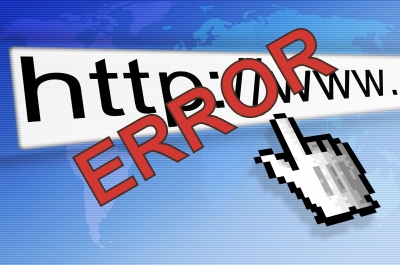
Инструкция
Если нет видимых трудностей в работе браузера кроме периодически появляющейся ошибки, можно попробовать отключить отладку скриптов, чтобы сообщение больше не появлялось (если ошибка появляется не на одном, а сразу на нескольких сайтах, перейдите к следующему шагу). В меню «Сервис» откройте пункт «Свойства обозревателя», выберите вкладку «Дополнительно» и отметьте флажком «Запретить отладку сценариев». Если вам нужно отключить оповещение обо всех ошибках, снимите флажок для пункта «Показывать уведомление о каждой ошибке сценария».
Попробуйте открыть сайт, при просмотре которого возникает ошибка, из другой учетной записи или с другого компьютера, чтобы узнать является ли проблема локальной. Если ошибка появляется, скорее всего, она вызвана неверным кодом веб-страницы. В таком случае можно отключить отладку сценариев, следуя инструкции в предыдущем шаге. Если при просмотре сайта с использованием другого компьютера или учетной записи проблема исчезает, перейдите к следующему шагу.
Возможно, браузер Internet Explorer в момент просмотра страниц не блокирует активные сценарии, Java и ActiveX, которые определяют отображение сведений на странице. Чтобы исправить проблему, необходимо сбросить параметры безопасности браузера. Для этого в меню «Сервис» выберите пункт «Свойства обозревателя» и перейдите на вкладку «Безопасность». Нажмите кнопку «По умолчанию», а затем «ОК». Если после повторного запуска страницы, на которой возникала ошибка, проблема остается, попробуйте следующий способ.
Как известно, браузер хранит временные файлы и копии страниц в отдельной папке, для последующего к ним обращения. Если размеры папки становятся слишком большими, могут возникнуть ошибки при отображении некоторых страниц. Проблему можно решить, периодически очищая папку с временными файлами. Для этого откройте диалоговое окно «Свойства обозревателя» из меню «Сервис». На вкладке «Общие» в группе «История» нажмите кнопку «Удалить». Установите флажки для пунктов «Временные файлы интернета», «Куки-файлы», «Журнал», «Данные веб-форм» и нажмите «ОК».
Полезный совет
Если ни один из указанных способов не помог решить проблему ошибок на страницах, загрузите с официального сайта Microsoft все обновления для браузера Internet Explorer и установите их на свой компьютер. Загрузка доступна по адресу www.update.microsoft.com или http://www.update.microsoft.com/windowsupdate/v6/default.aspx?ln=ru-ru.
Войти на сайт
или
Забыли пароль?
Еще не зарегистрированы?
This site is protected by reCAPTCHA and the Google Privacy Policy and Terms of Service apply.
Читайте о самых распространённых онлайн ошибках. Какие причины их возникновения и как исправить.
Введение
В пользование сетью «Интернет» вовлечено подавляющее большинство всех обладателей компьютерной техники, независимо от вида используемых образцов устройств. И несмотря на многие преимущества задействования «Интернета» как для обработки и хранения данных, так и для их распространения и обмена, в некоторых случаях существует вероятность столкнуться с отказом в доступе к тем или иным ресурсам сети по причине возникновения разнообразных видов ошибок. И несмотря на утверждение, что полностью избежать ошибок в целом при взаимодействии с данными в сети «Интернет» практически невозможно, пользователи могут ознакомиться со списком основных и часто встречающихся видов ошибок, понять их значение и изучить некоторые основные шаги для их устранения. И далее в нашей статье мы подробнее остановимся на освещении данных вопросов.
Распространенные типы сетевых ошибок при доступе к ресурсам сети «Интернет»
Большинство известных видов ошибок в сети «Интернет» сопровождаются кодом состояния «HTTP». Обычно пользователи могут наблюдать сообщение об ошибке, содержащее помимо объясняющего текста еще числовое значение формата «4XX» или «5XX» (за числами четыре или пять следуют две дополнительные цифры, например, код ошибки имеет вид «404»).
И вариант формата «4XX», и «5XX» являются ошибками, но они имеют существенную разницу. Формат «4XX» – это ошибки, возникающие вследствие деятельности клиента, а «5XX» – результат ошибки сервера. Если при обращении к сетевому ресурсу всплывает сообщение с ошибкой в виде «4XX», то, скорее всего, пользователи могут ее самостоятельно исправить.
Ошибки вида «5XX» – это ошибки сервера, которые означают, что пользователи не оказывали влияния на результат, приведший к возникновению ошибки, и источником сбоя является неработающий сервер, к которому пользователи пытаются получить доступ. Независимо от вида ошибки, связанна ли она с деятельностью пользователей или работоспособностью удаленного сетевого сервера, пользователи могут предпринять несколько шагов, которые могут помочь решить проблему и устранить существующую неисправность.
В последующих разделах мы постарались перечислить наиболее распространенные сетевые ошибки, с которыми могут сталкиваться пользователи при взаимодействии с ресурсами сети «Интернет», а также упомянули пару полезных решений для исправления каждой ошибки. Пользователи не могут решить все онлайн-ошибки, так как некоторые из них происходят по вине серверов, и с ними мало что можно поделать для успешного восстановления работоспособности. Тем не менее, в ряде случаев, стоит попробовать устранить возникшую ошибку.
«400 Bad Request» («ошибка неверного запроса»)
Каждый раз, когда пользователи пытаются открыть веб-сайт путем набора «URL-адреса» в адресной строке сетевого обозревателя или нажимают на соответствующую ссылку сайта, полученную посредством различных приложений, веб-браузер инициирует запрос и отправляет его на удаленный сервер веб-сайта, к которому пользователи организовывают соответствующее обращение и стараются получить доступ. Ошибка «400» возникает, когда сервер не может полноценно понять и корректно обработать запрос. Такой вид непредвиденной ошибки может произойти, если указанный запрос искажен, неверен, испорчен или поврежден, но, чаще всего, ошибка возникает по довольно простой причине, например, пользователь использовал «URL-адрес» веб-сайта, которого не существует.
В большинстве случаев пользователи самостоятельно могут решить возникшую проблему и далее представлено несколько простых способов, которые можно задействовать для исправления указанной ошибки.
Обновите страницу. Нажатие клавиши «F5» обновляет страницу в большинстве браузеров. Если проблема связана с поврежденным запросом, то его повторная отправка иногда может помочь. Процесс не займет много времени и его всегда стоит попробовать. Ошибка «400» часто является временной, и простое обновление способно нередко ее исправить.
Перепроверьте «URL- адрес». Иногда неверный «URL-адрес», указанный пользователем в адресной строке обозревателя, может вызвать ошибку «400 Bad Request» вместо ошибки «404 Not Found» (о которой мы также поговорим в одном из разделов). Просмотрите и исправьте адрес при необходимости.
Произведите поиск страницы на сайте. Возможно, ошибка в названии веб-страницы искомого сайта была допущена самим пользователем или непосредственно неверный адрес был указан в ссылке, с которой осуществлен переход на страницу. Но если страница на сайте существует, то можно в строке поиска веб-сайта указать части полного адреса страницы, чтобы получить к ней доступ через поисковую панель.
Очистите файлы «cookie» и содержимое кэша используемого веб-браузера. Иногда, при обращении к веб-сайту, от сервера возвращается ответ с ошибкой «400», потому что происходит попытка прочесть «cookie» на пользовательском компьютере, которые повреждены или сильно устарели, или, как вариант, браузер кэшировал поврежденную версию страницы, которую пользователь пытается открыть. Своевременная очистка данных кэша и файлов «cookie» может помочь исправить неприятную ошибку.
«403 Forbidden» (ошибка «запрещено»)
Ошибка «403» возникает при попытке доступа к странице или сетевому ресурсу, к которым у пользователя нет соответствующего разрешения. В большинстве случаев, устранить проблему запрета доступа силами конкретного пользователя не получиться. Обычно подобное сообщение об ошибке возникает по одной из двух причин. В первом случае, владельцы веб-сервера корректно настроили права доступа, а пользователь действительно не обладает соответствующими допусками для перехода на удаленный ресурс. В другом случае, причина заключается в том, что собственники веб-сервера неправильно настроили разрешения (случайно или преднамеренно), и пользователь получает отказ в доступе, когда он действительно необходим, даже при наличии необходимых привилегий.
Несмотря на тот факт, что ошибка «403», ограничивающая доступ к удаленному ресурсу, регулируется и управляется настройками сетевого веб-сервера, пользователи могут опробовать несколько шагов для ее исправления.
Обновите страницу. Нажатие клавиши «F5» во многих популярных обозревателях позволяет мгновенно обновить страницу.
Повторно проверьте «URL- адрес». Иногда неверно заданный в строке обозревателя «URL-адрес» может вызвать появление ошибки запрета доступа «403 Forbidden». Убедитесь, что «URL-адрес» действительно указывает на страницу, а не на каталог. Большинство веб-сайтов ограничивают доступ к своим внутренним папкам из соображений безопасности, и опечатка в адресе может быть причиной отображения ошибки «403».
Проверьте собственные разрешения. Некоторые веб-сайты ограничивают доступ к своему содержимому, разрешая удаленное обращение только зарегистрированным участникам или пользователям, обладающим определенным уровнем привилегированного доступа. Если вход в систему не был осуществлен или у пользователей нет соответствующих разрешений, то, скорее всего, система выдаст ошибку «403 Forbidden».
«404 Not Found» (ошибка «не найдено»)
Ошибка «404 Not Found» – самая распространенная ошибка в сети, которая возникает при попытке посетить несуществующую веб-страницу. В основном, данная ошибка подразумевает, что серверу не удалось найти, искомый пользователями, удаленный ресурс. В большинстве случаев, в обозревателе появится сообщение об ошибке «404» после неудачной попытки ввести «URL» искомой страницы или перейти по соответствующей ссылке, которая на сервере абсолютно не представлена. И если пользователи сталкиваются с ошибкой «404», то можно попробовать ее исправить несколькими способами.
Обновите проблемную страницу. Нажатие клавиши «F5» инициирует обновление страницы в подавляющем большинстве современных веб-браузеров. Не всегда такое решение сможет устранить ошибку «404». Но иногда, на веб-серверах может происходить случайный сбой и, как следствие, отображение страницы, которая действительно существует, будет временно приостановлено. Поэтому необходимо обязательно опробовать данный способ и перегрузить страницу, в особенности, если на обновление будет потрачено всего несколько секунд, но существует шанс добиться корректной загрузки.
Убедитесь в правильности «URL- адреса». Неверно введенные «URL-адреса» (независимо от того, была ли допущена ошибка в процессе набора или веб-страница содержит неверную ссылку) являются наиболее частой причиной отображения в обозревателе сообщения об ошибке «404 Not Found».
Осуществите поиск требуемой страницы на сайте. Возможно пользователи получили неверный «URL-адрес» или на веб-сайте, с которого был осуществлен переход, указана ошибочная ссылка, но страница на искомом ресурсе существует. Попробуйте найти, посредством использования возможностей поисковой панели сайта, «URL» требуемой страницы по названию.
«500 Internal Server Error» («внутренняя ошибка сервера»)
Если пользователь пытается посетить веб-сайт и на странице веб-браузера всплывает сообщение «500 Internal Server Error», это обычно означает, что на сетевом ресурсе, к которому непосредственно происходит обращение, существует определенная неполадка и сервер не может предоставить более конкретную информацию. Проблема относится только к сайту и никак не связана с настройками и функционированием пользовательского веб-браузера, персонального компьютера или задействованным способом подключения к сети «Интернет».
Как и в случае с другими проблемами, которые мы обсуждали ранее, пользователь можете попытаться решить возникшую неисправность лишь несколькими способами.
Обновите страницу обращения. Большинство распространенных веб-браузеров используют стандартный набор клавиш для быстрого исполнения списка команд, и нажатие на клавишу «F5» позволяет сразу обновить активную страницу. К сожалению, во многих случаях, данный способ не работает по причине неисправности на удаленном ресурсе.
Важное замечание. Не пытайтесь перезагрузить страницу, если перед получением данного сообщения об ошибке «500» была предпринята попытка осуществить онлайн-платеж или любой вид денежного перевода. Принудительное обновление страницы может привести к отправке одного и того же платежа дважды. Большинство веб-сайтов обладают встроенным инструментом защиты и должны препятствовать повторному переводу денежных средств, но проблема может возникнуть, если веб-сайт испытывает проблему во время выполнения платежа.
Обратитесь к ресурсу позже. Довольно часто проблемы с сервером носят временный характер. Попробуйте посетить страницу после небольшого перерыва.
Свяжитесь с администрацией сайта. Если проблема не устранена, попробуйте, при возможности, связаться со службой поддержки веб-сайта, и сообщить им о возникших неполадках.
«502 Bad Gateway» («ошибка шлюза»)
Ошибка «502 Bad Gateway» означает, что посещаемый вами сервер пытался получить некоторую информацию с другого сервера, но получил неверный ответ. Причиной могут послужить несколько факторов. Возможно, сервер перегружен или возникли неполадки с сетью между двумя серверами, что носит временный характер, и может быть быстро исправлено. Также, как вариант, могут оказывать влияние на отсутствие доступа неправильные настройки брандмауэра или даже ошибка кодирования. В довольно редких случаях ошибка может возникать из-за проблемы на пользовательском компьютере или сетевом оборудовании. Поэтому стоит попробовать применить несколько шагов для возможного исправления ситуации.
Обновите страницу после отображения сообщения об ошибке. Как и в предыдущих случаях, воспользуйтесь быстрым способом перезагрузки страницы посредством нажатия в веб-браузере клавиши «F5».
Проверьте, доступен ли сайт для других пользователей. Посетите сайт, такой как «IsItDownRightNow» или «DownforEveryoneorJustMe», который отслеживает состояние веб-сайтов и проверяет их работоспособность для уточнения данных, испытывают ли другие пользователи трудности с доступом к конкретному ресурсу, или проблемы возникают только локально на пользовательском устройстве.
Попробуйте получить доступ к веб-сайту позже. Возможно, проблема с сервером носит временный характер, и спустя некоторое время полноценная функциональность ресурса будет восстановлена. Поэтому попробуйте обратиться к сайту позже через некоторое время.
Выполните очистку «cookie» и содержимого кэша пользовательского браузера. Иногда (хотя и редко) серверы возвращают ошибки формата «502», потому что веб-браузер, который регулярно использует пользователь для выхода в сеть «Интернет», кэшировал устаревшие или поврежденные файлы. Процедура очистки содержимого кэша и файлов «cookie» может помочь исправить ошибку.
«503 Service Unavailable» (ошибка «сервис недоступен»)
Ошибка «503 Service Unavailable» означает, что сервер временно не может обработать запрос пользователя. Ошибка может возникать по ряду причин, но наиболее распространенная, из доступного списка вариантов, состоит в том, что сервер перегружен внешними запросами. Отображение данной ошибки на странице веб-браузера после обращения пользователя фактически означает, что с сервером все в порядке, его работоспособность не нарушена и он может обработать ваш запрос, но чрезмерная нагрузка не позволяет этого сделать в данный момент. Подобно всем ошибкам формата «5XX», ошибка «503» происходит на сервере, и, следовательно, с пользовательским компьютером все в порядке, и он не влияет на ее наличие.
Но несмотря на удаленную форму неисправности, можно попробовать применить несколько способов для устранения ошибки.
Обновите страницу с сообщением об ошибке. Нажмите на клавишу «F5» и принудительно обновите проблемную страницу (стандартный способ перезагрузки поддерживается многими основными веб-браузерами).
Проверьте работоспособность ресурса. Перейдите в веб-браузере на сайт проверки состояния удаленных ресурсов, например, «IsItDownRightNow» или «DownforEveryoneorJustMe», и оцените его доступность для других пользователей.
Попробуйте выполнить переход на сайт позже. Проблемы с сервером часто бывают временными. В частности, при отображении сообщения с ошибкой «503», велика вероятность, что сервер перегружен запросами и не может обработать все входящие обращения, который он получает. Попробуйте посетить страницу еще раз позже через некоторое время.
Полную версию статьи со всеми дополнительными видео уроками смотрите в источнике. Если у вас остались вопросы, задавайте их в комментариях.
Данный материал является частной записью члена сообщества Club.CNews.
Редакция CNews не несет ответственности за его содержание.
|
Не получилось Похоже, это техническая ошибка. Попробуйте заплатить ещё раз, что это значит на Юмани? Как исправить? Ошибка на ЮMoney: Не получилось, техническая ошибка. Как исправить? Техническая ошибка на Ю Money, попробуйте заплатить еще раз, что означает? Почему всплывает такое предупрежден7ие? Что делать, чтобы исправить? Ошибка на Юмани, техническая, как зайти и совершить платеж? У меня довольно регулярно высвечивается у Youmoney «техническая ошибка, попробуйте заплатить еще раз». Причем, проходит платеж только после нескольких попыток с отказами. Исправить самостоятельно это невозможно, это какой-то баг системы. Но расскажу, что мне помогает. Если два раза подряд выскакивает техническая ошибка на Юмани, я просто делаю перерыв в несколько минут, затем снова захожу в систему и пробую оплатить услугу. И тогда платеж обычно проходит. Кому-то помогает выйти и снова авторизоваться в аккаунте. Хочу заметить, что с Яндекс.Деньгами у меня подобного не было, хотя кошельку много лет — около 10. Я думаю, это временные трудности с переходом на новую систему, и в ближайшее время программисты Яндекса все исправят. Хотелось бы надеяться на это. система выбрала этот ответ лучшим СнежнаяЗима 2 года назад У меня подобное предупреждение всплывало еще в то время, когда Юмани были Яндекс Деньгами. Интерфейс после смены владельца пока особо не меняли, предупреждение об ошибке по-прежнему появляется. Чаще всего это происходит после того, как выхожу из аккаунта. Нажимаю на «Выход», далее появляется рамка с ошибкой. Если ошибка появляется после выхода из аккаунта, то переживать по этому поводу не стоит. Это какой-то незначительный баг, который никак не влияет на осуществление действий в системе. Возможно, когда-нибудь его устранят. Я просто закрываю сайт в таких случаях и не акцентирую свое внимание на этом моменте. Если в процессе операции всплывает рамка, то стоит проверить для начала прошел ли перевод или оплата, обновив страницу или перейдя на страницу своего аккаунта. Если операция прервана и платеж не прошел, то придется повторять все заново. Скорее всего, это ошибка на сайте. Ну или проблема с вашей стороны и можно попробовать, например, зайти в кошелек с другого браузера и провести платеж заново. Обновить браузер или проверить систему на вирусы. Выйти и зайти заново в кошелек. Или просто попробовать оплатить через некоторое время. DmitrySingapore 7 месяцев назад Причин для показа подобной ошибки может быть великое множество, потому что в тексте никак совершенно не конкретизируется в чем, собственно, дело, и на чьей стороне эта ошибка — на стороне провайдера (т.е. Юмани), на вашей, как клиента, пытающегося сделать платеж, или может быть вовсе дело в «магазине», для которого вы что-то пытаетесь оплатить. Если при повторных попытках выполнить оплату данная ошибка будет каждый раз повторяться, то нет большого смысла тратить время на игру в «угадайку», пытаясь самостоятельно понять причину, и следует просто обратиться в поддержку Юмани. Для этого есть телефон на сайте (указан в левом нижнем углу), на данный момент это +7 (495) 197-86-86 и текстовая форма здесь https://forms.yoomoney.ru/form/kak-sejchas-rabotayut-yu-money-v-rossii-i-za-granicej (выбрать опцию «Платежи через ЮMoney» и далее заполнить подробности по вашей ситуации). Точно в цель 6 месяцев назад Эта ошибка означает, что в настоящее время существует проблема с веб-сайтом или сервером, которая препятствует прохождению транзакции. В этом случае, похоже, что веб-сайт или сервер, который Юмани использует для проверки транзакций, в настоящее время испытывает некоторые проблемы. Наиболее распространенной причиной этого может быть большой трафик на этих серверах, когда множество людей пытаются получить к ним доступ одновременно. Это может перегрузить их таким количеством запросов, что они не смогут обработать их все, и поэтому они станут медленными или полностью перестанут работать. Я бы порекомендовал вам повторить попытку позже, когда на этих серверах будет меньше трафика Николай Шапошников 7 месяцев назад Зайдите из мобильного приложения в чат и оператор Ю-Мани онлайн решит любой ваш вопрос за секунды! Знаете ответ? |
Распространенные ошибки сайтов и их значение
06.06.2018
Время от времени любой сайт при попытке зайти на него, открыв в браузере какую-то страницу, бывает недоступен и выдает ту или иную ошибку. В большинстве случаев эта ошибка сопровождается показом на экране какой-то цифры: 404, 500, 502 и пр.
Что они означают и как понять в чем причина? Просто недоступен сайт или ошибка на стороне самого пользователя? В этой статье разберем ошибки сайта, которые встречаются чаще других, и их значение.
Начнем, пожалуй, с того, что все коды, выдаваемые сервером, начинаются с пяти цифр: от 1 до 5. Коды, в начале которых находятся цифры 1-3 как правило не сообщаются пользователю, не являются ошибками как таковыми и носят служебный характер:
1XX – информационное значение
2XX – успешное завершение процесса
3XX – перенаправление
Коды 4XX означают, что источник проблемы (ошибки) находится где-то на стороне клиента (пользователя):
400 Bad Request – неверный запрос. В запросе есть синтаксическая ошибка, по причине чего он не может быть выполнен.
401 Unauthorized – доступ к странице требует авторизации на сервере. Также может появляться в том случае, если пользователь ввел неверные регистрационные данные.
403 Forbidden – доступ запрещен. Доступ к ресурсу ограничен администратором сервера.
404 Not Found – документ не найден. Ошибка встречается чаще остальных. Она означает, что страничка, которую запросил пользователь в браузере, не найдена на сервере. 404 ошибка возникает по причине того, что запрашиваемая страница была удалена и более не существует, либо из-за того, что в URL адресе страницы содержится ошибка.
408 Request Timeout – время запроса истекло. Ошибка возникает тогда, когда выполнение запроса занимает больше времени, чем задано на сервере. Частая причина бывает в том, что сайт в настоящий момент времени перегружен либо у пользователя плохое интернет-соединение.
410 Gone – страница более не существует. Указанный пользователем URL верен и не содержит ошибок, но страница была удалена.
В декабре 2015 года организация Internet Engineering Steering Group, которая отвечает за стандарты интернета, утвердила еще один код ошибки под номером 451. Она будет появляться на страницах, которые более недоступны по причинам, связанным с цензурой: к примеру, страница была удалена по требованию Роскомнадзора. Таким образом код 451 связан не с техническими неполадками, а с юридическими причинами. Почему ошибка была названа 451? В известном романе Рэя Брэдбери «451 градус по Фаренгейту» роль пожарных состояла в сжигании всех обнаруженых книг. 451 градус по фаренгейту как раз есть температура горения бумаги.
Коды 5XX указывают на ошибки сервера:
500 Internal Server Error – внутренняя ошибка сервера. Означает сбой в работе сервера. Универсальный код, который показывается в том случае, когда причину ошибку невозможно идентифицировать с другой из серии 5XX.
502 Bad Gateway – ошибка шлюза. Ошибка в обмене данными между выше- и нижестоястоящего сервером.
503 Service Unavailable – сервис недоступен. Временная ошибка, которая указывает на то сайт в данный момент времени перегружен либо находится на техническом обслуживании, и сервер не может обработать запрос.
504 Gateway Timeout – истекло время шлюза. Характер ошибки схож с 502-ой и возникает тогда, когда нижестоящий сервер (в роли шлюза или прокси) не получил ответа от вышестоящего для выполнения запроса.
Похожие публикации:
- Как заказать справку об отсутствии судимости через интернет
- Bluetooth кодеки: отличия, свойства, какой лучше и почему
- Кто быстрее? Сравнение скорости работы iPhone 7 Plus и Galaxy Note 8
- Max Frame Rate в Nvidia – что это такое и как ограничить ФПС в любой игре в один клик
- Как быстро найти любой файл на компьютере, съемном диске, флешке
Понравилось? Поделитесь с друзьями!
Сергей Сандаков, 42 года.
С 2011 г. пишу обзоры полезных онлайн сервисов и сайтов, программ для ПК.
Интересуюсь всем, что происходит в Интернет, и с удовольствием рассказываю об этом своим читателям.
Ошибка 400 Bad Request — это код состояния HTTP, который означает, что запрос, отправленный вами на сервер веб-сайта, часто такой простой, как запрос на загрузку веб-страницы, был каким-то неправильным или поврежденным, и сервер не мог его понять.
Ошибка 400 Bad Request часто вызывается вводом или вставкой неправильного URL в адресном окне, но есть и другие относительно распространенные причины.
400 ошибок Bad Request, как и все ошибки этого типа, можно увидеть в любой операционной системе и в любом браузере.
400 ошибочных запросов
На разных сайтах ошибки 400 Bad Request выглядят по-разному, поэтому вы можете увидеть что-то из короткого списка ниже вместо 400 или другого простого варианта:
- ошибка 400, неверный запрос
- Плохой запрос. Ваш браузер отправил запрос, который этот сервер не может понять.
- Неверный запрос — неверный URL
- Ошибка HTTP 400 — неверный запрос
- Неверный запрос: ошибка 400
- Ошибка HTTP 400. Неверное имя хоста запроса.
- ошибка 400, неверный запрос. Сервер не может понять запрос из-за неправильного синтаксиса. Клиент не должен повторять запрос без изменений.
Ошибка 400 Bad Request отображается в окне интернет-браузера, как и веб-страницы.
Как исправить ошибку 400 Bad Request
-
Проверьте на наличие ошибок в URL . Самая распространенная причина ошибки 400 Bad Request заключается в том, что введенный неверно URL-адрес или ссылка, по которой щелкали ссылки, указывают на неверно сформированный URL-адрес с определенным типом ошибки, например синтаксической проблемой.
Скорее всего, это проблема, если вы получили ошибку 400 Bad Request. В частности, проверьте наличие дополнительных, обычно недопустимых, символов в URL-адресе, например, символа процента. Несмотря на то, что есть совершенно допустимые варианты использования символа%, вы не часто найдете его в стандартном URL.
-
Очистите файлы cookie вашего браузера , особенно если вы получаете сообщение о неправильном запросе в службе Google. Многие сайты сообщают об ошибке 400, когда файл cookie, который он читает, поврежден или слишком стар.
-
Очистите кэш DNS , который должен исправить ошибку 400 Bad Request, если она вызвана устаревшими записями DNS, которые хранит ваш компьютер. Сделайте это в Windows, выполнив эту команду из окна командной строки :
Это не то же самое, что очистка кэша вашего браузера.
-
Очистите кеш вашего браузера . Кэшированная, но поврежденная копия веб-страницы, к которой вы пытаетесь обратиться, может быть причиной проблемы, которая отображает ошибку 400. Очистка кеша вряд ли решит большинство из 400 проблем с ошибочными запросами, но это быстро и просто и стоит попробовать.
-
Хотя это не частое исправление, попробуйте устранить проблему как проблему тайм-аута 504 шлюза , хотя эта проблема сообщается как 400 неверный запрос.
В некоторых относительно редких ситуациях два сервера могут занять слишком много времени для связи ( проблема с тайм-аутом шлюза ), но неправильно или, по крайней мере, неконструктивно, сообщат вам о проблеме как 400 неверных запросов.
-
Если вы загружаете файл на веб-сайт, когда видите ошибку, скорее всего, ошибка 400 Bad Request связана с тем, что файл слишком велик, и поэтому сервер отклоняет его.
-
Если ошибка 400 возникает практически на каждом веб-сайте, который вы посещаете, проблема, скорее всего, связана с вашим компьютером или подключением к Интернету. Запустите тест скорости интернета и проверьте его у своего интернет-провайдера, чтобы убедиться, что все настроено правильно.
-
Обратитесь непосредственно к сайту, на котором размещена страница. Вполне возможно, что ошибка 400 Bad Request на самом деле не является чем-то неправильным с вашей стороны, но вместо этого ее нужно исправить, и в этом случае очень полезно сообщить им об этом.
Посмотрите наш список контактной информации на сайте, чтобы узнать, как связаться с несколькими популярными сайтами. Большинство сайтов имеют контакты в социальных сетях, а иногда даже номера телефонов и адреса электронной почты.
Если весь сайт не работает с ошибкой 400 Bad Request, поиск в Twitter по запросу #websitedown часто бывает полезен, например, #facebookdown или #gmaildown . Это, безусловно, не поможет в решении проблемы, но, по крайней мере, вы будете знать, что вы не одиноки!
-
Если ничего из вышеперечисленного не сработало, и вы уверены, что проблема не в вашем компьютере, вам остается только проверить позже. Поскольку проблема не в вашем решении, регулярно посещайте страницу или сайт, пока он не будет восстановлен.
Больше способов увидеть ошибку 400
В Internet Explorer сообщение о невозможности найти веб-страницу указывает на ошибку 400 Bad Request. В строке заголовка IE будет указано HTTP 400 Bad Request или что-то очень похожее на это.
Центр обновления Windows также может сообщать об ошибках HTTP 400, но они отображаются в виде кода ошибки 0x80244016 или с сообщением WU_E_PT_HTTP_STATUS_BAD_REQUEST .
Ошибка 400, которая сообщается для ссылки в приложении Microsoft Office, часто отображается как Удаленный сервер возвратил ошибку: (400) Неверный запрос. сообщение в небольшом всплывающем окне.
Веб-серверы, работающие под управлением Microsoft IIS, часто предоставляют более конкретную информацию о причине ошибки 400 Bad Request путем добавления суффикса к числу после 400 , как в HTTP Error 400.1 — Bad Request , что означает неверный заголовок назначения .
Вот полный список:
| Коды ошибок Microsoft IIS 400 | |
|---|---|
| 400,1 | Неверный заголовок назначения |
| 400,2 | Неверный заголовок глубины |
| 400,3 | Неверный заголовок |
| 400,4 | Неверный заголовок перезаписи |
| 400,5 | Неверный перевод заголовка |
| 400,6 | Неверное тело запроса |
| 400,7 | Неверная длина содержимого |
| 400,8 | Неверный тайм-аут |
| 400,9 | Неверный токен блокировки |





